当您的群晖Synology NAS遇到以下问题之一时,您需要检测内存是否正常。(在执行内存测试的过程中,群晖NAS需要联网,测试过程中将会重启您的群晖NAS。)
- 意外关机或重启(与电源问题无关)
- 安装或更新DSM时出现错误:
- ERR_PATCH_FILE(13)
- ERR_EXTRACT(26)
如何测试
运行内存测试以确保群晖Synology NAS的内存(即板载内存和内存模块)正常运行。建议运行测试三次以确保内存正常。
- 下载Synology Assistant 并安装。
- 启动Synology Assistant并单击右上角的齿轮图标。
- 勾选内存测试复选框,然后单击确定。
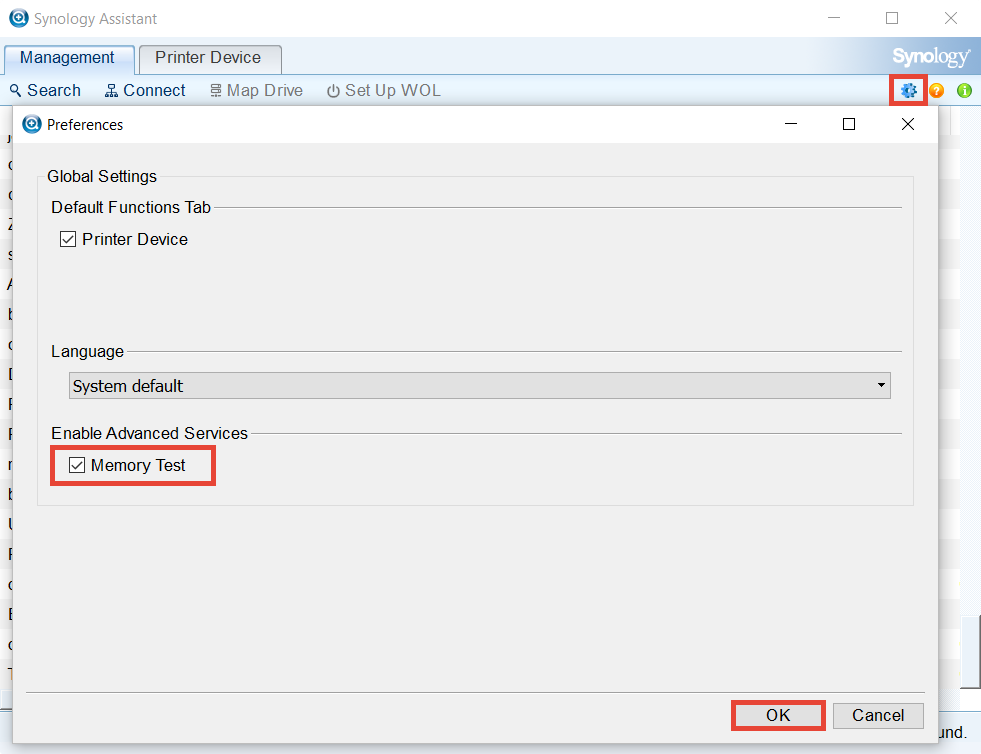
- 选择Synology NAS以运行内存测试。确认Synology NAS的状态为就绪,然后单击内存测试按钮。
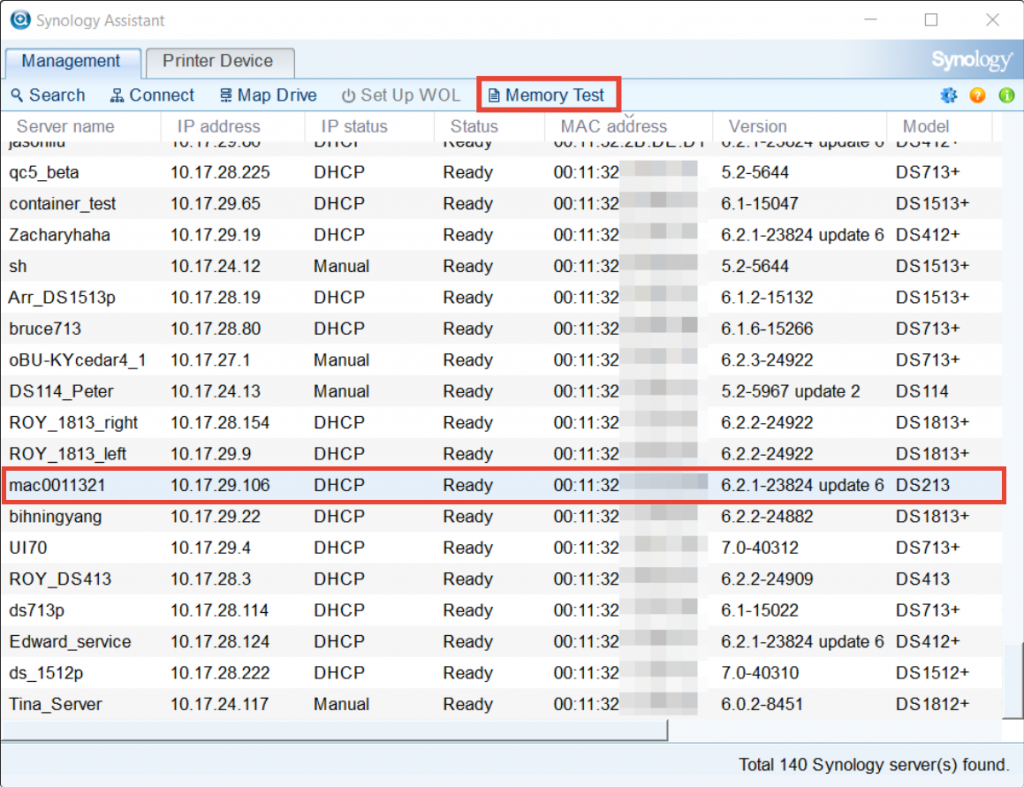
- 按照向导完成此过程。
您的群晖 Synology NAS将在内存测试过程中重启。如果内存正常并通过测试,则系统将在再次重启后恢复。
如果内存测试失败或显示发生错误,则内存可能存在缺陷。在这种情况下,如果群晖 Synology NAS仍在保修期内,则强烈建议退回以进行维修。
注意
- 强烈建议使用群晖 Synology 原产内存。
- 如果群晖 Synology NAS不支持内存扩充,建议您不要更换内置内存。
- 如果您的群晖 Synology NAS支持内存扩充,请参阅Synology产品兼容性列表并向我们购买兼容内存。
- 运行内存测试时,请确认群晖 Synology NAS至少有一个内置LAN端口已连接到可用网络。
- 期间不建议关闭运行 Synology Assitant 助手软件的电脑。



